

Automatisierte Arbeitsabläufe werden im Settings Editor verwaltet. Ein automatisierter Arbeitsablauf bündelt eine Reihe von vorbestimmten Einstellungen zum Definieren der Auftrags- und Arbeitsablaufseigenschaften. Sie können einen automatisierten Arbeitsablauf anwenden, wenn Sie einen oder mehrere PDF-Aufträge übermitteln. Eine der automatisierten Arbeitsablaufeinstellungen legt fest, ob das Job-Ticket ignoriert wird.
Der Drucker verfügt über einen werkseitig definierten automatisierten Arbeitsablauf: (default). Sie können die Einstellungen dieses automatisierten Arbeitsablaufs anpassen. Sie können auch andere automatisierte Arbeitsabläufe erstellen.
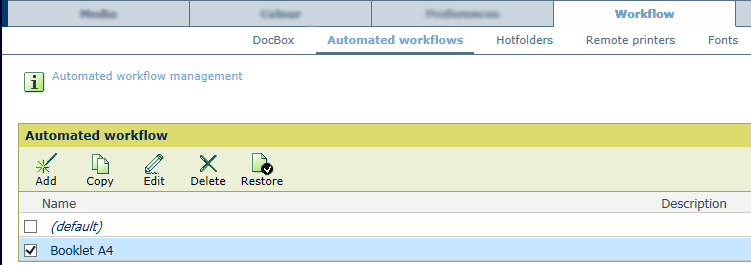 Automatisierte Arbeitsabläufe
Automatisierte ArbeitsabläufeSie können einen automatisierten Arbeitsablauf an verschiedenen Positionen einsetzen.
Hot Folder: Die Hot Folder-Definition verfügt über eine Verknüpfung zu einem der verfügbaren automatisierten Arbeitsabläufe. PDF-Dateien, die über eine Hot Folder-Verknüpfung auf dem Desktop übermittelt werden, rufen die Eigenschaften eines automatisierten Arbeitsablaufs oder eines JDF-Tickets ab. Der Systemadministrator kann neue Hot Folder erstellen.
Mit dem Ticket-Editor können Sie ein JDF-Ticket erstellen oder ändern.
Drucken über LPR: PDF-Dateien können mit dem Namen eines automatisierten Arbeitsablaufs im LPR-Befehl an den Drucker übermittelt werden. Der Warteschlangenname stellt den Namen eines der verfügbaren automatisierten Arbeitsabläufe dar. Aufträge, die über diesen LPR-Befehl übermittelt werden, übernehmen die Auftragseinstellungen des automatisierten Arbeitsablaufs.
Remote-Druckertreiber: Wenn Sie den Namen eines automatisierten Arbeitsablaufs auswählen, übernimmt der übermittelte Druckauftrag die Einstellungen des automatisierten Arbeitsablaufs.
Remote-Manager: Wenn Sie einen neuen Auftrag hinzufügen und den Namen eines automatisierten Arbeitsablaufs auswählen, übernimmt der neu hinzugefügte Druckauftrag die Einstellungen des automatisierten Arbeitsablaufs.
Bedienfeld: Wenn Sie die Funktion [Automatisierten Arbeitsablauf anwenden] verwenden und den Namen eines automatisierten Arbeitsablaufs auswählen, übernimmt der übermittelte Druckauftrag die Einstellungen des automatisierten Arbeitsablaufs.
Das Feld [Auftragsbezeichnung] in der Druckwarteschlange bezieht sich auf den Namen des automatisierten Arbeitsablaufs. Sie können Druckaufträge nach dieser Auftragsbezeichnung auswählen oder filtern.
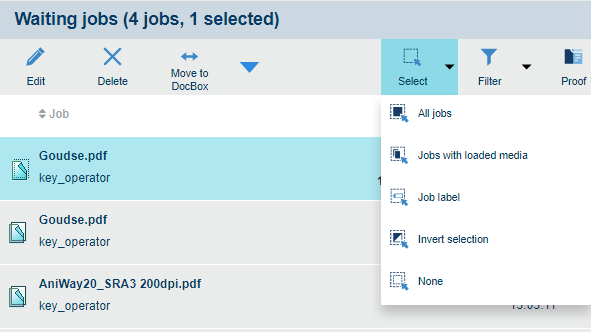 Auswählen von Aufträgen mit einer bestimmten Bezeichnung
Auswählen von Aufträgen mit einer bestimmten BezeichnungDer Drucker verfügt über einen werkseitig definierten automatisierten Arbeitsablauf: (default). Der Name dieses automatischen Arbeitsablaufs ist eine leere Zeichenkette und kann nicht geändert werden. Es ist nicht möglich, diesen automatisierten Arbeitsablauf zu löschen.
Der Drucker verwendet diesen automatisierten Arbeitsablauf, wenn kein anderer automatisierter Arbeitsablauf ausgewählt ist, z. B. wenn sich die Auftragseinstellungen im Job-Ticket befinden.
Mithilfe der Funktion [Mit automatisiertem Arbeitsablauf bearbeiten] können Sie einen automatisierten Arbeitsablauf anwenden oder automatisierte Arbeitsabläufe bearbeiten, wenn Sie einen oder mehrere PDF-Aufträge über das Bedienfeld oder über PRISMAsync Remote Manager senden. Diese Funktion ist in den Auftragswarteschlangen (Listen für geplante und anstehende Aufträge) und im DocBox-Ordner verfügbar. Die Aufträge erhalten die neuen aktualisierten Einstellungen, nachdem Sie sie festgelegt und bestätigt haben.